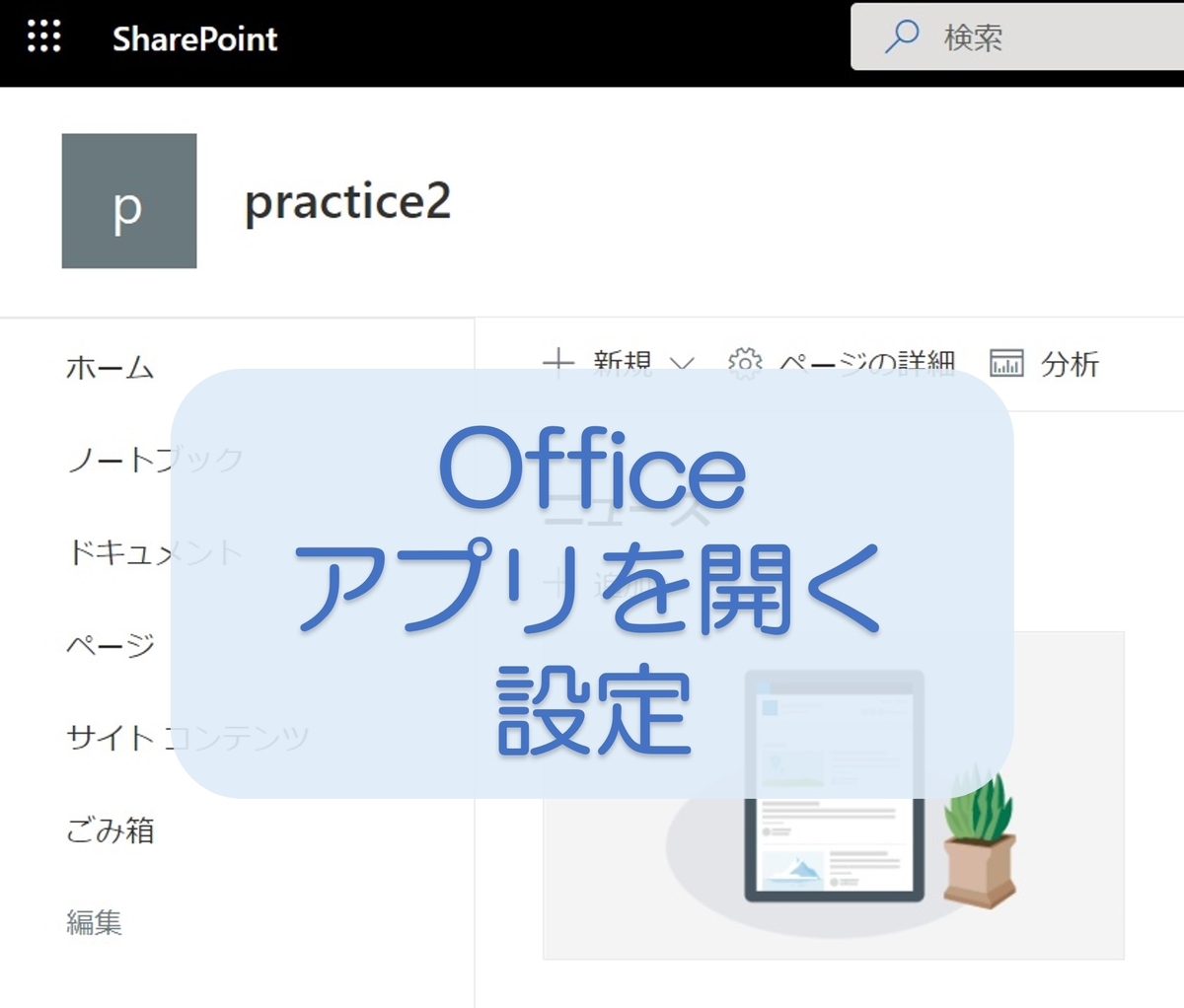
シェアポイントサイトでドキュメントフォルダに格納されているWordやExcel、PowerPoint等のファイルを開くとブラウザで開かれます。
私はいつもその後に、デスクトップアプリで開きなおしています。
それってちょっと手間ですよね💦
それを解消して、デフォルト(規定値)でデスクトップアプリで開くようにする設定方法を紹介します。
ドキュメントを開く時の既定の動作は、ライブラリ単位で変更することが出来ます。
※この動作を行うには設定変更を行うライブラリに「編集」以上の権限が必要になります。
Officeファイル(ワード, エクセル, パワーポイント)をワンクリックでデスクトップアプリで開く方法
- 動作を変更したいドキュメントライブラリを開き、右上歯車マークをクリックします。
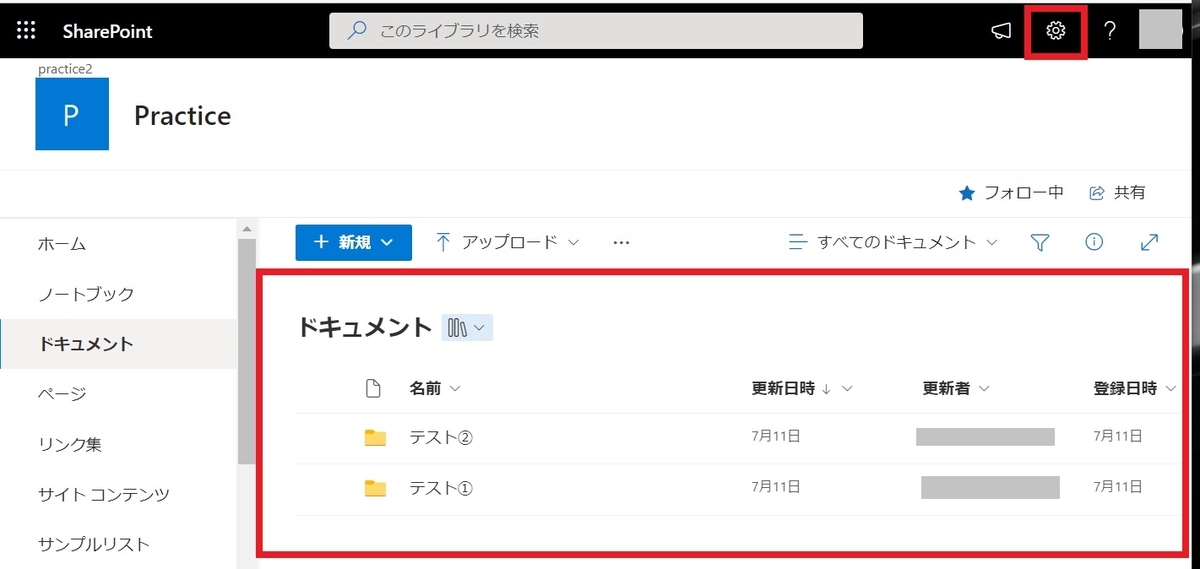
- 「ライブラリの設定」をクリックします
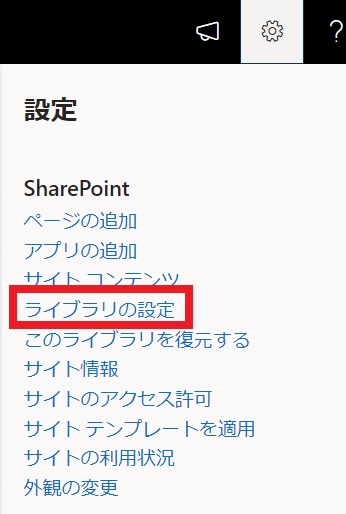
- 「詳細設定」をクリックします
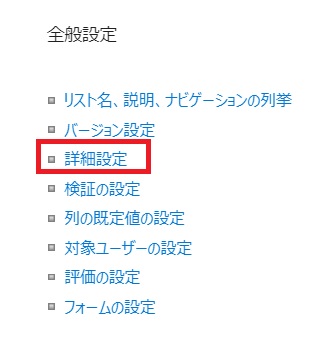
- 「ブラウザで開くドキュメント」の設定で「クライアントアプリケーションで開く」を選択し、画面一番下の「OK」を押して確定します。
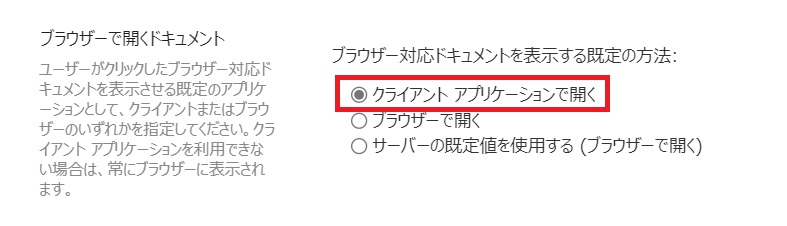
これでOfficeファイルをワンクリックでデスクトップアプリで開くことができます。
まとめ
シェアポイントオンラインでOfficeファイルを直接デスクトップアプリで立ち上げる設定方法を紹介しました。
ライブラリ単位で設定することができます。
ただし、この動作を行うには設定変更を行うライブラリに「編集」以上の権限が必要になります。
※一般ユーザには「閲覧」権限が設定されていることが多く、編集できない可能性があります。
サイトの権限については下記記事を参考ください。
どなたかのお役に立てるとうれしいです😊
最後までお読みいただきありがとうございました(^-^)
SharePointOnlineに関するその他の記事は↓↓